Sind Sie der Standard-Fotovorschau in Windows 7 überdrüssig und neidisch auf das coole Quick Look Preview-Tool Ihres Mac? So können Sie Ihre Bilder in Windows mit dem Picasa Photo Viewer schnell und einfach in der Vorschau anzeigen.
Wenn Sie Mac OS X verwenden, können Sie schnell eine Vorschau Ihrer Bilder und mehr anzeigen, indem Sie sie im Finder auswählen und die Leertaste drücken. Sie können Ihr Bild schnell in einer größeren Größe anzeigen und beim Öffnen und Schließen der Vorschau vergrößern und verkleinern. Ein ähnlicher Lightbox-Effekt ist auf vielen Websites beliebt. Klicken Sie auf ein Bild, und die Seite wird ausgeblendet, während das Bild vergrößert wird. Windows 7 und andere Windows-Versionen verwenden stattdessen eine vollständige Vorschau-Anwendung, deren Laden einige Sekunden dauern kann und die einen vollständigen Fensterrahmen enthält.
Eine kleine Irritation, um sicher zu sein, aber wenn Sie häufig eine Vorschau von Bildern sehen, kann dies Zeitverschwendung und frustrierend sein. Dank des kostenlosen Google Picasa-Programms können Windows-Benutzer jedoch eine ebenso nützliche Bildvorschau verwenden. So können Sie den Picasa Photo Viewer verwenden, um eine Vorschau Ihrer Bilder anzuzeigen, auch wenn Sie Picasa nicht als normales Programm zur Organisation und Bearbeitung von Fotos verwenden möchten.
Beginnen
Um den Picasa Photo Viewer zu erhalten, müssen wir die vollständige Picassa-Anwendung wie gewohnt installieren. Laden Sie es von Google unter dem folgenden Link herunter und installieren Sie es wie gewohnt.
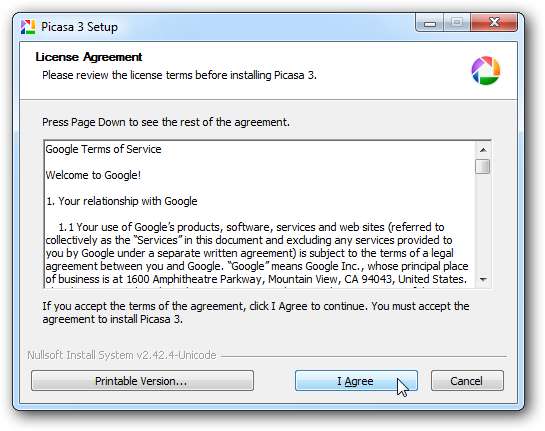
Google fordert Sie auf, Ihre Standardsuchmaschine festzulegen und unter anderem anonyme Nutzungsstatistiken an Google zu senden. Diese sind standardmäßig alle aktiviert. Sie können sie daher deaktivieren, wenn Sie Ihre Installation abschließen.
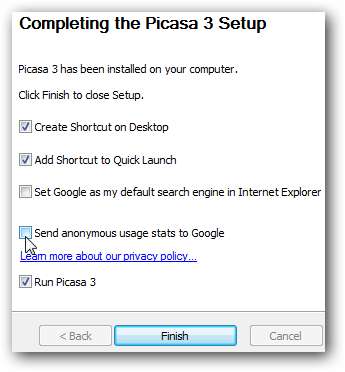
Sie müssen Picasa ausführen, um den Photo Viewer einzurichten. Wählen Sie beim ersten Start aus, ob Picasa Ihren Computer nach Bildern durchsuchen oder nur Ihre Dokumente und Fotos scannen soll. Leider gibt es keine Option zum Überspringen des Scans, sodass Sie eine der Optionen auswählen müssen.
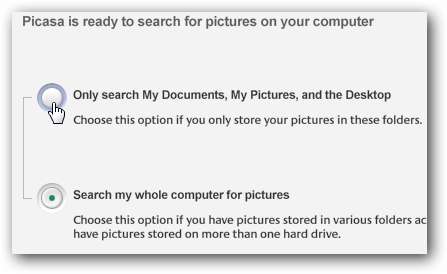
Jetzt wird das Fenster "Photo Viewer-Konfiguration" angezeigt. Wählen Sie bis Verwenden Sie Picasa Photo Viewer als Standard-Viewer Wählen Sie dann die Dateitypen aus, die Sie mit dem Viewer anzeigen möchten, oder klicken Sie einfach auf Wählen Sie Alle . Mach dir keine Sorgen; Wenn Ihnen der neue Viewer nicht gefällt, können Sie jederzeit zu Ihren vorherigen Einstellungen zurückkehren.
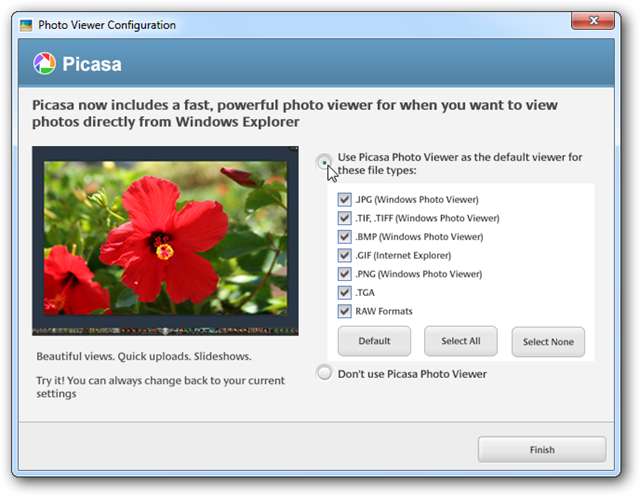
Sie können sich jetzt im Picasa-Programm umsehen oder einfach zu Windows zurückkehren und mit Ihrer Arbeit fortfahren. Wenn Sie das nächste Mal eine Vorschau eines Bildes anzeigen möchten, doppelklicken Sie einfach auf das Foto oder klicken Sie auf Vorschau Schaltfläche im Windows Explorer.
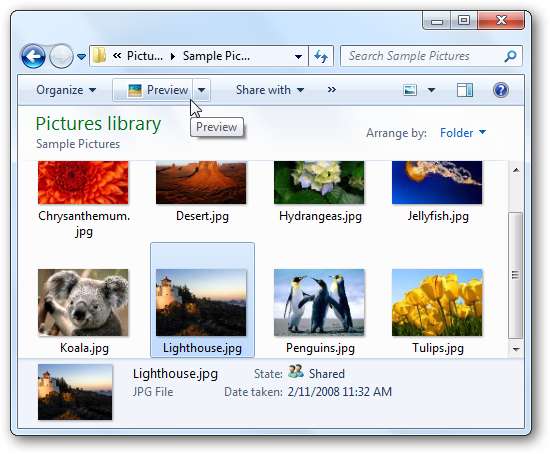
Ihr Bildschirm wird dunkler und das Bild wird verkleinert und in einer Vollbildübersicht angezeigt. Kein Fensterchrom, nur Ihr Bild und Ihr Desktop dahinter. Die Vorschau wird fast sofort geladen und sieht scharf aus! Drücken Sie die Pfeile nach links oder rechts auf Ihrer Tastatur, um zu den nächsten Bildern im Ordner zu gelangen, oder scrollen Sie mit dem Mausrad in das Bild hinein und aus ihm heraus. Schließen Sie die Vorschau durch Drücken von Esc Geben Sie die Taste auf Ihrer Tastatur ein oder klicken Sie auf das X in der oberen rechten Ecke. Die Vorschau funktioniert wunderbar, mit vergrößerten und verkleinerten Animationen beim Öffnen und Schließen einer Vorschau.

Der Photo Viewer verfügt über einige zusätzliche Elemente am unteren Rand der Vorschau. Diese werden jedoch abgeblendet angezeigt, bis Sie den Mauszeiger darüber halten. Klicken Sie auf die kleine Miniaturansicht anderer Bilder im Ordner, um eine Vorschau anzuzeigen, klicken Sie auf die Pfeile, um die Bilder zu durchsuchen, oder klicken Sie auf die Wiedergabetaste, um eine Diashow zu starten.
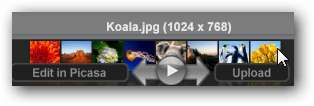
Wenn Sie unten rechts auf die Pfeilschaltfläche klicken, können Sie das Bild in einem der installierten und kompatiblen Bildbearbeitungsprogramme oder -betrachter öffnen.
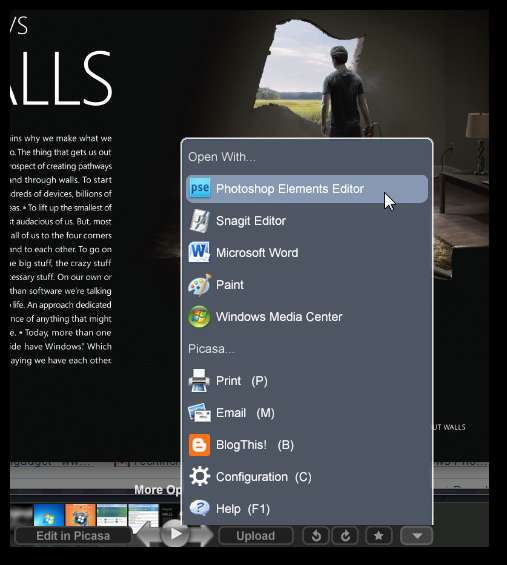
Wenn Sie eine Vorschau von Bildern im Explorer anzeigen und ein Bild direkt zur Bearbeitung öffnen möchten, klicken Sie auf den Abwärtspfeil neben Vorschau und wählen Sie das Programm Ihrer Wahl.
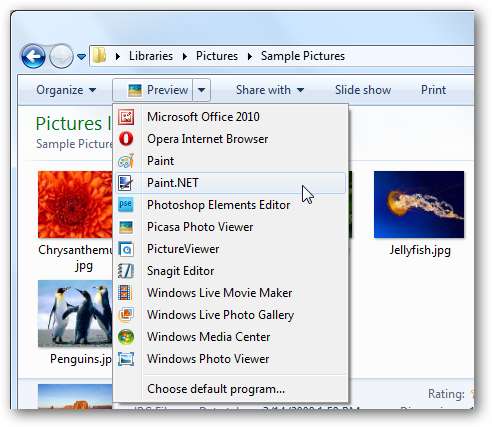
Wenn Sie auf den abgeblendeten Bereich um die Vorschau klicken, wechselt die Vorschau zurück und sieht aus wie eine normale Windows-Anwendung. Klicken Sie auf die Schaltfläche zum Beenden, um die Vorschau zu schließen, oder doppelklicken Sie auf das Bild, um es erneut im Vollbildmodus zu öffnen.
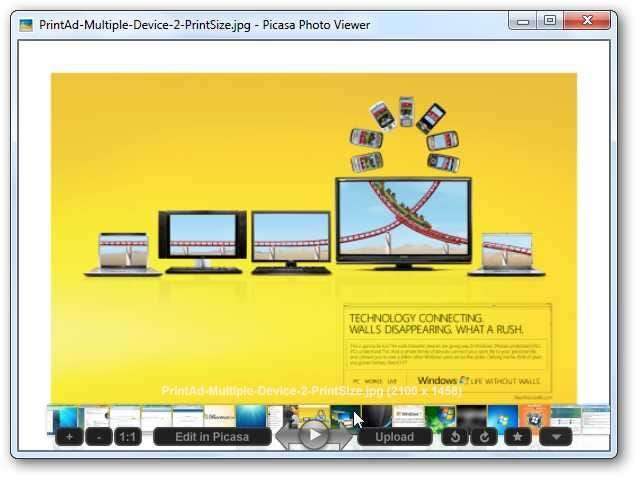
Beachten Sie, dass Picasa für Linux eine Option für den Photo Viewer enthält, die in unseren Tests jedoch nicht ordnungsgemäß funktioniert hat.
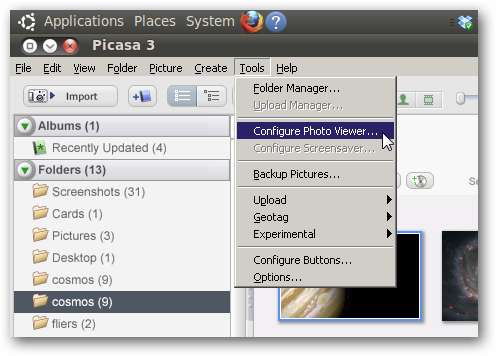
Ändern Sie die Picasa Photo Viewer-Einstellungen
Sie können die Einstellungen des Photo Viewers ganz einfach ändern. Wenn Sie das Picasa-Programm ausführen, wählen Sie in der Menüleiste "Extras" und klicken Sie dann auf Konfigurieren Sie Photo Viewer .
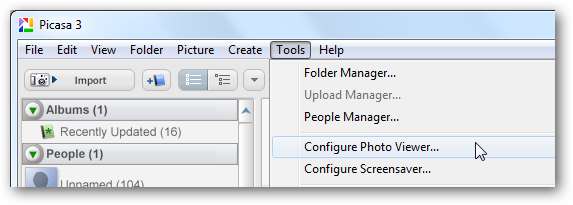
Alternativ wählen Sie Konfigurieren Sie Picasa Photo Viewer direkt im Startmenü.
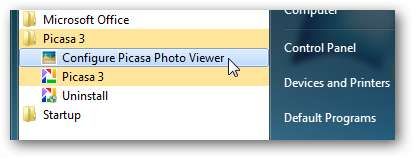
Jetzt können Sie mit Picasa Photo Viewer alle Dateitypen auswählen, die Sie in der Vorschau anzeigen möchten.

Auf der Registerkarte Benutzeroberfläche können Sie auch verschiedene Änderungen am Photo Viewer vornehmen. Deaktivieren Sie das Kontrollkästchen Zoomen Sie mit dem Mausrad Aktivieren Sie das Kontrollkästchen, um diese Funktion zu deaktivieren, oder öffnen Sie die Vorschau standardmäßig in einem Fenster, indem Sie das Kontrollkästchen deaktivieren Vollbild-Start Box.
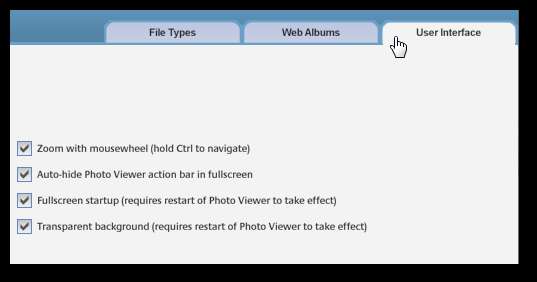
Deaktivieren Sie den Picasa Photo Viewer
Wenn Sie den Picasa Photo Viewer deaktivieren möchten, öffnen Sie einfach die Viewer-Konfiguration wie oben. Klicken Sie auf der ersten Registerkarte auf Verwenden Sie Picasa Photo Viewer nicht . Schließen Sie den Dialog, und Ihre Fotos kehren zum vorherigen Vorschauprogramm zurück, das Sie zuvor eingerichtet haben. Wenn Sie nicht sicher sind, welcher Viewer standardmäßig eingerichtet wurde, werden die vorherigen Einstellungen neben den Dateinamen über der Schaltfläche zum Deaktivieren angezeigt.
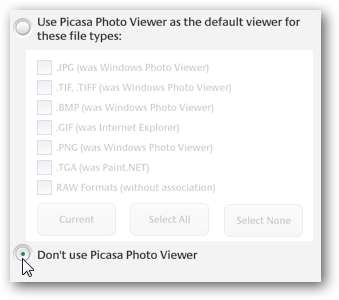
Fazit
Der Picasa Photo Viewer ist einer der Hauptgründe, warum wir dieses Programm installiert haben. Wir waren sehr erfreut zu sehen, dass Picasa sich an unsere vorherigen Einstellungen erinnerte und diese schnell wieder herstellte, als wir den Photo Viewer ausschalteten, und es außerdem einfach machte, die Bearbeitung in einem anderen Programm als Picasa fortzusetzen. Wenn Sie ein Google-Fan sind, möchten Sie möglicherweise Picasa zum Organisieren und Sichern Ihrer Fotos verwenden. Selbst wenn Sie andere Organisatoren bevorzugen, ist der Photo Viewer eine großartige und unterhaltsame Möglichkeit, eine Vorschau Ihrer Bilder anzuzeigen. Es passt hervorragend zur Windows 7-Oberfläche und wirkt natürlicher als der Standard-Photo Viewer. Probieren Sie es aus und teilen Sie uns Ihre Meinung mit!
Verknüpfung







